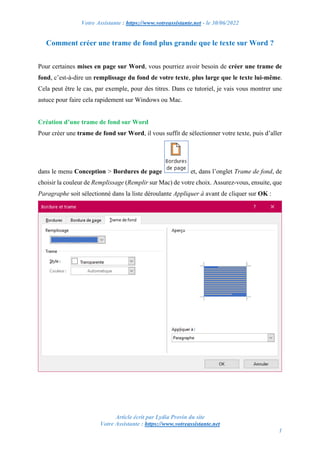
Comment créer une trame de fond plus grande que le texte sur Word ?
- 1. Votre Assistante : https://www.votreassistante.net - le 30/06/2022 Article écrit par Lydia Provin du site Votre Assistante : https://www.votreassistante.net 1 Comment créer une trame de fond plus grande que le texte sur Word ? Pour certaines mises en page sur Word, vous pourriez avoir besoin de créer une trame de fond, c’est-à-dire un remplissage du fond de votre texte, plus large que le texte lui-même. Cela peut être le cas, par exemple, pour des titres. Dans ce tutoriel, je vais vous montrer une astuce pour faire cela rapidement sur Windows ou Mac. Création d’une trame de fond sur Word Pour créer une trame de fond sur Word, il vous suffit de sélectionner votre texte, puis d’aller dans le menu Conception > Bordures de page et, dans l’onglet Trame de fond, de choisir la couleur de Remplissage (Remplir sur Mac) de votre choix. Assurez-vous, ensuite, que Paragraphe soit sélectionné dans la liste déroulante Appliquer à avant de cliquer sur OK :
- 2. Votre Assistante : https://www.votreassistante.net - le 30/06/2022 Article écrit par Lydia Provin du site Votre Assistante : https://www.votreassistante.net 2 Pour le moment, votre trame de fond est appliquée à tout le paragraphe : Création d’une trame de fond plus large que le texte sur Word Pour réduire cette trame, nous allons utiliser la règle. Pour l’afficher, allez dans le menu Affichage, puis cochez la case Règle (que vous pourrez décocher une fois la manipulation effectuée). Ensuite, tout en ayant le curseur placé sur le texte dont vous souhaitez modifier la trame, déplacez le curseur situé sur le côté droit de la règle horizontale vers la gauche pour diminuer la trame : Vous pouvez faire de même avec le curseur situé sur le côté gauche de la règle horizontale pour l’amener vers la gauche et ainsi augmenter la trame du côté gauche du texte : Attention, ne déplacez que la partie haute du curseur de gauche, car, si vous déplacez la partie basse (le carré), cela déplacera également votre texte. Votre trame devient plus grande que votre texte sans, toutefois, s’étaler sur toute la ligne :
- 3. Votre Assistante : https://www.votreassistante.net - le 30/06/2022 Article écrit par Lydia Provin du site Votre Assistante : https://www.votreassistante.net 3 Suppression d’une trame de fond sur Word Pour supprimer la trame de fond, placez votre curseur sur le texte où la trame est appliquée et retournez dans le menu Conception > Bordures de page . Dans l’onglet Trame de fond, choisissez Aucune couleur dans la liste déroulante Remplissage (Remplir sur Mac). Assurez-vous, ensuite, que Paragraphe soit toujours sélectionné dans la liste déroulante Appliquer à avant de cliquer sur OK : votre trame a été supprimée. Tutoriel réalisé avec Word Microsoft 365 Voir la version vidéo de cet article
